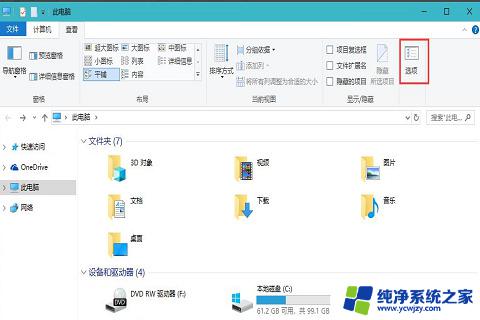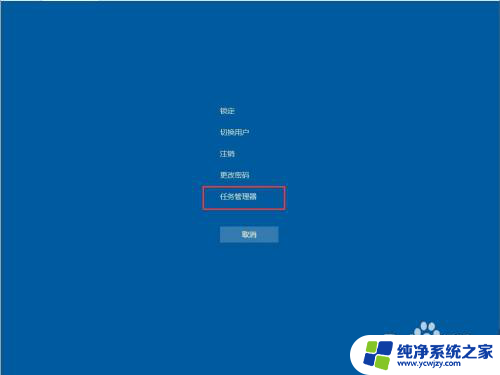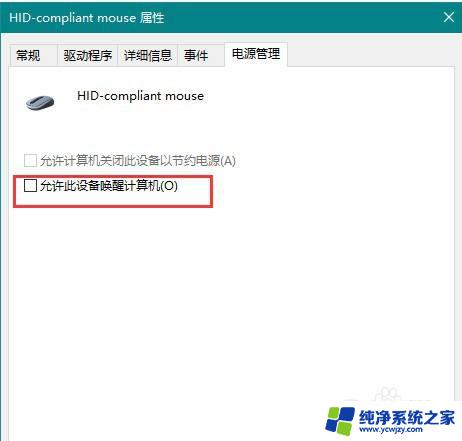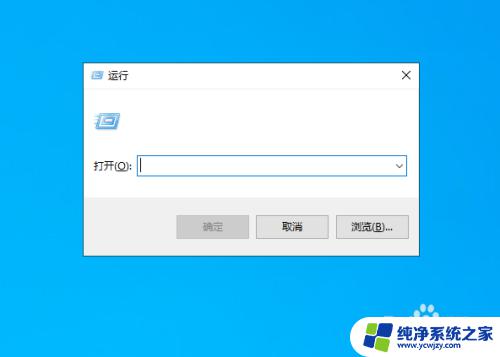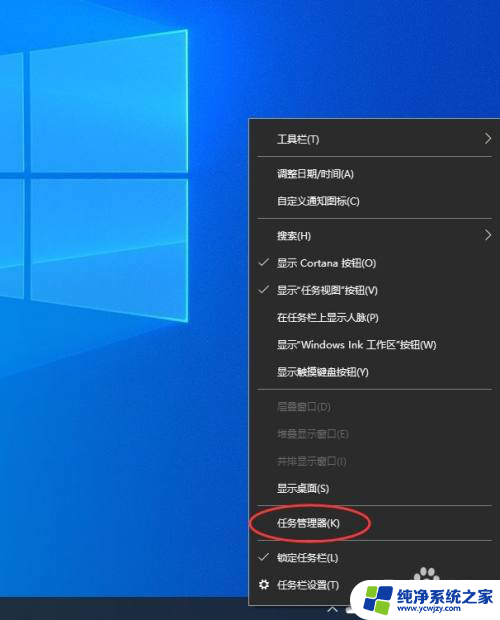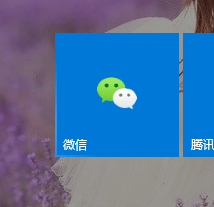win10软件总是无响应或假死
Win10操作系统作为当前最流行的操作系统之一,受到了广大用户的喜爱,随着软件的不断更新和安装,有时候我们会遇到一些程序无响应或假死的情况。这不仅会影响我们的工作效率,还会给我们带来一定的困扰。那么面对Win10程序假死无响应的情况,我们应该如何解决呢?接下来我们就来详细探讨一下这个问题。
方法一:
1、如果win10中的应用程序出现不响应的情况,应该是应用程序加载失败了。可以通过重置方法来解决win10应用程序无响应。
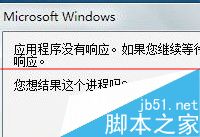
2、登录win10系统,用管理员身份运行Powershell(可在Cortana搜索栏、运行和任务管理器中等多个地方输入Powershell。然后选择打开)
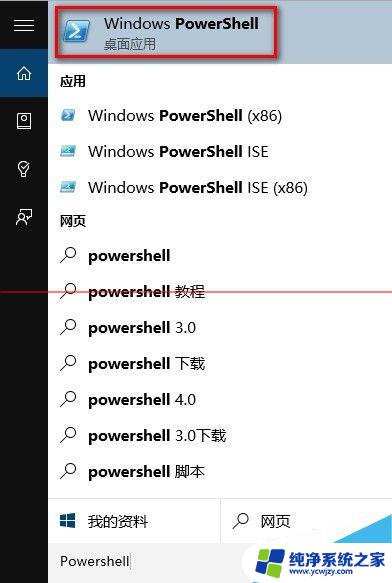
3、输入如下命令后回车 Get-AppXPackage -AllUsers | Foreach {Add-AppxPackage -DisableDevelopmentMode -Register “$($_.InstallLocation)\AppXManifest.xml”}
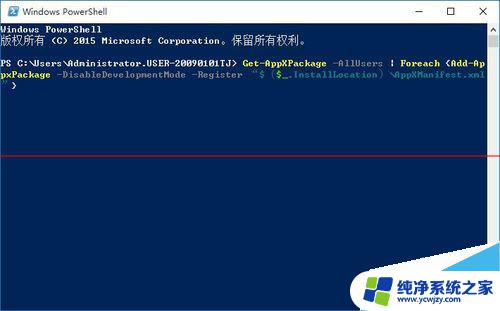
4、等待一会,该过程将自动完成,完成处应用就重置好了。
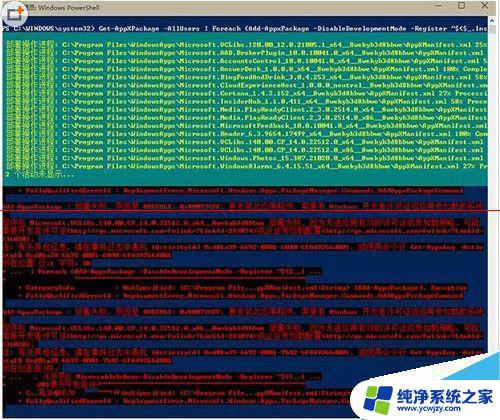

方法二:
第一步、任务栏右键菜单,点击“任务管理器”。
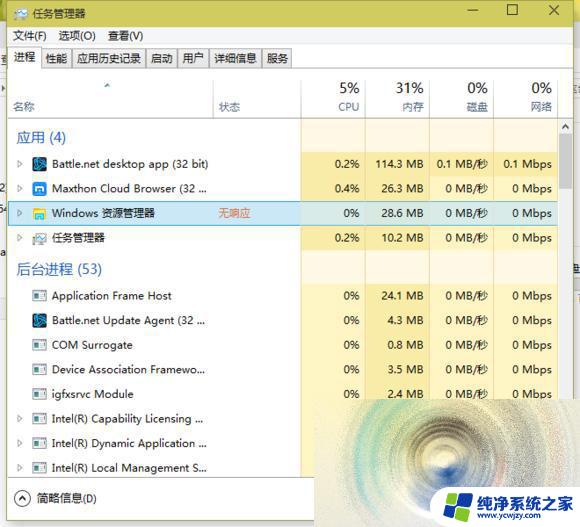
第二步、在任务管理器界面,点击选择停止响应的程序后。点击底部“结束任务”,或者右键该程序,选择“结束任务”。
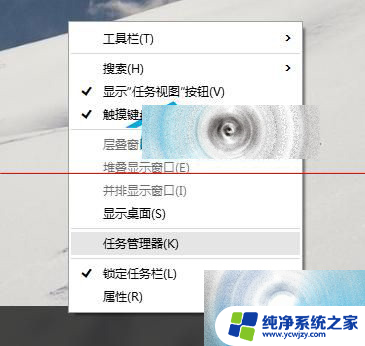
如果你在进行上面的操作时,发现任务管理器无法完全显示,别急,点击详细信息就可以完整显示出来了。
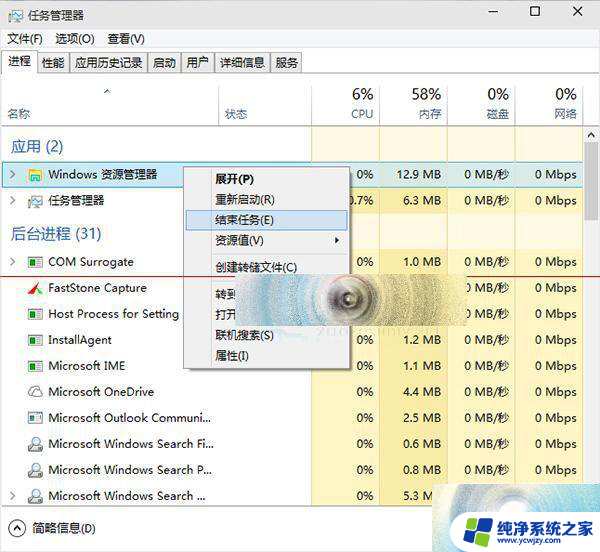
以上是win10软件无响应或假死的全部内容,如果你遇到这种情况,你可以按照以上操作解决问题,方法简单且效果明显。